安装虚拟机
在Vmware中安装Centos7
https://blog.csdn.net/qq_17623363/article/details/100939044
vmware的三种网络模式讲解
可以看:
https://www.cnblogs.com/Vincent-yuan/p/10804433.html
很详细,推荐大家看看,我这里就不搬砖了,也不喜欢搬砖。
使用桥接的方式连接Centos7
更改桥接的方式
1、点击Vmware菜单栏中的编辑–>虚拟网络编辑器

可以看出我桥接方式,桥接的是我wifi网络的网卡。而且我wifi网络的地址段是192.168.1.x/24
先接下来上面这句话哦
2、编辑虚拟机
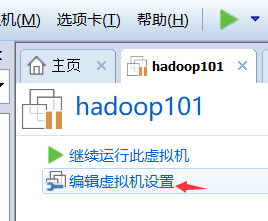
一定要注意下面这个地方

修改Linux中的网卡信息
1、使用root用户登录进去
2、使用vi编辑器编辑/etc/sysconfig/network-scripts/ifcfg-ens33
[root@hadoop101 ~]#
[root@hadoop101 ~]# vi /etc/sysconfig/network-scripts/ifcfg-ens33
3、修改配置
BOOTPROTO=DHCP
将BOOTPROTO=DHCP修改为BOOTPROTO=staic
意思为:自动获取形式改成静态输入的形式。
BOOTPROTO=staic
3、ONBOOT=no改为ONBOOT=yes
4、在最后添加:
IPADDR=192.168.1.121
NETMASK=255.255.255.0
GATEWAY=192.168.1.2
DNS1=202.102.152.3
DNS2=202.102.154.3
如果想上网就必须要配置与能上网的地址的dns和网络和网关一样

保存
重启网卡
[root@hadoop101 ~]# systemctl restart network
在物理机(自己的win10电脑)上测试

使用工具连接
工具连接时,请务必ping通,我使用的是CRT。

连接后

测试是否可以上网

